Питање
Проблем: Како поправити грешку 0к800706Ф9 у оперативном систему Виндовс?
Здраво. Покушавам да копирам неке старе датотеке са 3.5 дискета, али добијам поруку „Грешка 0к800706Ф9: Дисковни медиј није препознат. Можда није форматиран.” Како да поправим ово?
Решен одговор
Виндовс је један од најпопуларнијих оперативних система на свету, али и даље има много грешака и грешака са којима се корисници могу сусрести. Мицрософт прилично често издаје ажурирања за Виндовс ОС. Упркос томе, неке грешке или грешке се и даље дешавају или су чак узроковане самим ажурирањима.
Једна од грешака коју неки корисници Виндовс-а доживљавају приказује код 0Кс800706Ф9 када покушају да копирају датотеке са 3.5 дискете која је претходно била написана на Виндовс 2000 или Виндовс КСП. Више од две деценије, флопи дискови су били примарни спољни уређај за складиштење података. Већина рачунарских окружења пре 1990-их није била умрежена, а флопи дискови су били примарно средство за пренос података између рачунара, метод познат као снеакернет.[1]
Неки корисници такође добијају исту грешку са МС Оффице документима и сликама. Порука коју виде је:
Неочекивана грешка вас спречава да копирате датотеку. Ако и даље добијате ову грешку, можете користити код грешке да бисте потражили помоћ за овај проблем.
Грешка 0к800706Ф9: Дисковни медиј није препознат. Можда није форматиран.
Ове грешке могу бити веома фрустрирајуће јер не нуде никаква решења. Корисници остају на цедилу у потрази за поправкама. Постоји неколико могућих разлога иза овог проблема, као што су драјвер или хардвер, проблем са локалним складиштем, оштећена Екцел датотека или ворд датотека, оштећена или недостаје системска датотека итд.
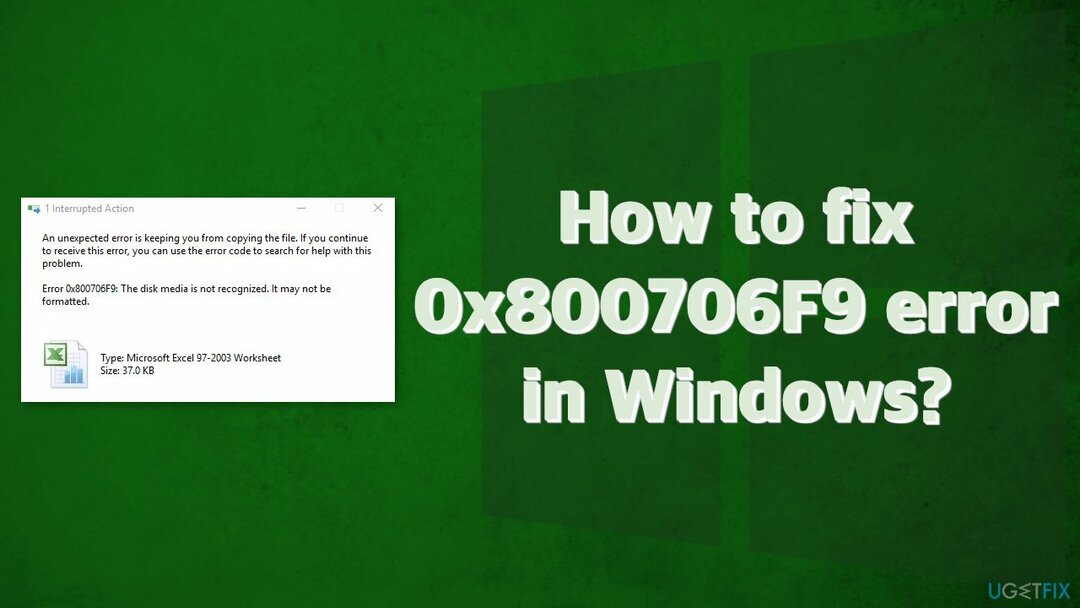
Овај чланак пружа неколико могућих решења за грешку „Диск медиј није препознат“ 0к800706Ф9. У зависности од озбиљности вашег проблема, једноставно покретање аутоматског уграђеног Виндовс алата за решавање проблема може бити довољно или ћете можда морати да користите командни редак.[2] Можете покушати да користите алат за поправку РеимагеМац машина за прање веша Кс9 да бисте избегли пролаз кроз све могуће поправке. Овај моћни софтвер може да реши различите системске грешке, проблеме са регистром, оштећене датотеке, БСОД-ове[3] и оптимизујте машину за максималне перформансе.
Ако сте спремни да започнете процес решавања проблема, пажљиво пратите следеће кораке:
Метод 1. Покрените алатку за решавање проблема са хардвером и уређајима
Да бисте поправили оштећени систем, морате купити лиценцирану верзију Реимаге Реимаге.
- Притисните Виндовс + Р тастере за отварање Трцати Дијалог
- Тип мс-сеттингс: решавање проблема и ударио Ентер
- Померајте страницу надоле док не пронађете Хардвер и уређаји
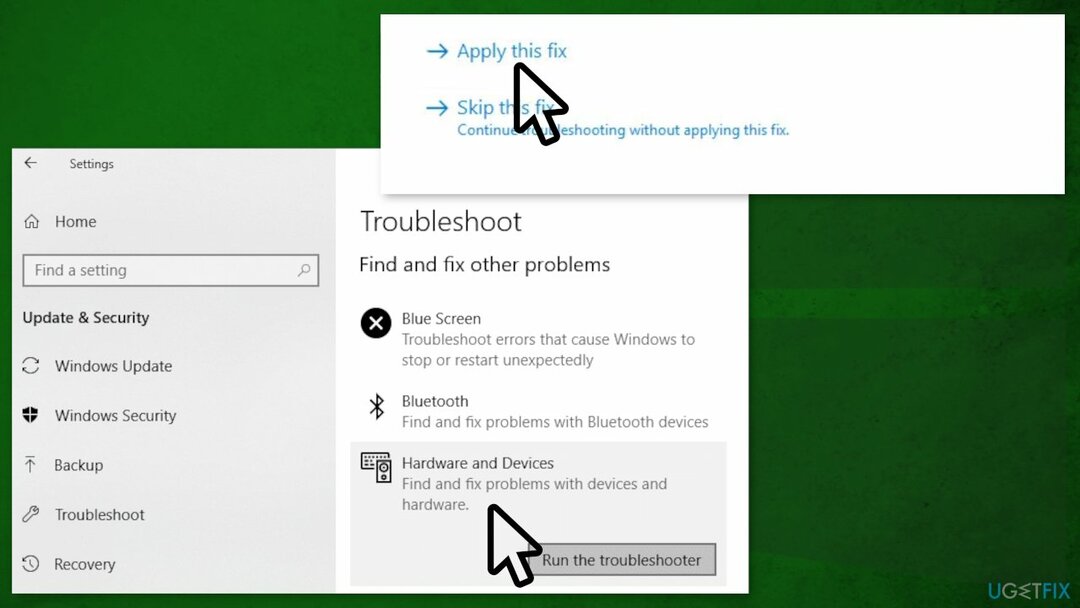
- Изаберите Покрените алатку за решавање проблема
- Кликните на Примените ову исправку опција ако је доступна
- Поново покренути ваш рачунар
Метод 2. Отворите документе и сачувајте их у обогаћеном тексту
Да бисте поправили оштећени систем, морате купити лиценцирану верзију Реимаге Реимаге.
- Отвори Филе Екплорер и отворите своју дискету
- Двапут кликните на проблематични документ да бисте га отворили
- Када отворите МС Екцел или МС Ворд датотеку, кликните на Филе опцију из горњег левог угла
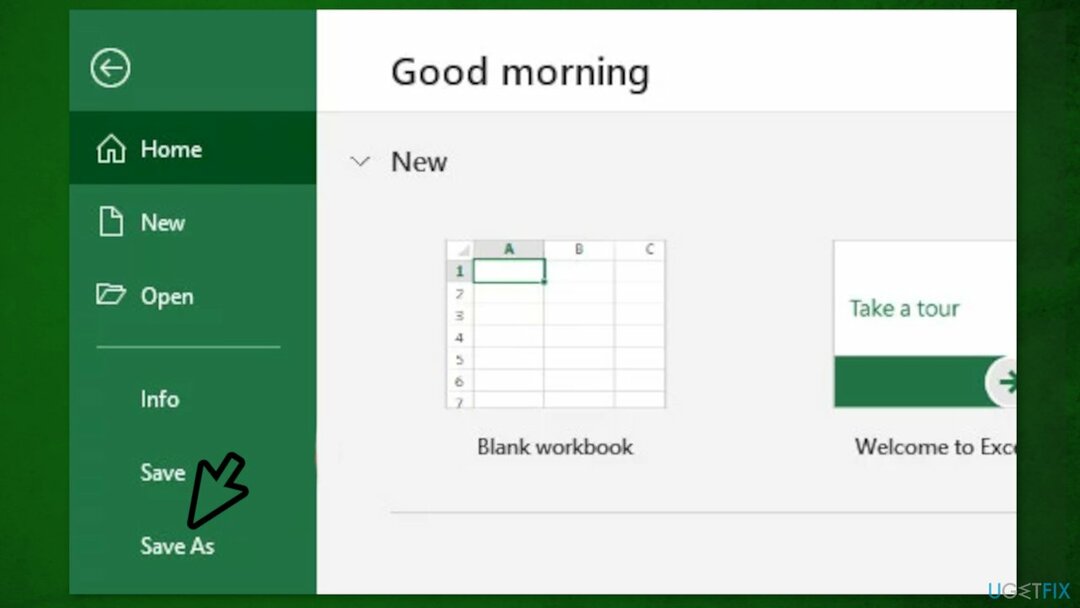
- Кликните на Сачувај као, онда на Прегледај и изаберите локацију на вашем ССД-у или ХДД-у
- Изаберите Сачувај као тип до Текст формат за МС Екцел фајл и Рицх Тект формат за МС Ворд фајл
- Проверите да ли је проблем решен
Метод 3. Опоравите Ворд датотеку
Да бисте поправили оштећени систем, морате купити лиценцирану верзију Реимаге Реимаге.
- Отвори МС Ворд апликацију на вашем Виндовс рачунару
- Кликните на Филе из горњег левог угла
- Кликните на Отвори из проширених ставки менија и изаберите Прегледај
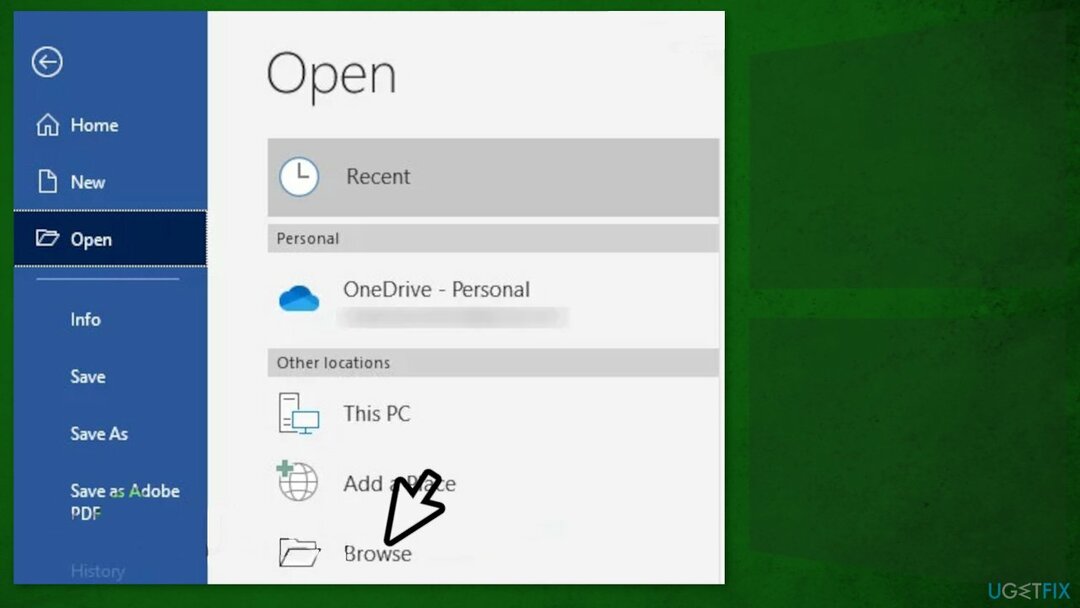
- Идите на своју дискету и изаберите проблематичан МС Ворд фајл
- Подесите тип датотеке до Опорави текст из било које датотеке и притисните Отвори
- Једном када се ворд датотека отвори у Режим за опоравак, можете сачувати датотеку на локацији изван ваше дискете (ХДД/ССД)
Метод 4. Опоравите Екцел датотеку
Да бисте поправили оштећени систем, морате купити лиценцирану верзију Реимаге Реимаге.
- Отворите проблематичну МС Екцел датотеку која је сачувана на дискети помоћу МС Екцел апликација
- Када се датотека отвори, кликните на Филе из горњег левог угла
- Кликните на Отвори са листе
- Кликните на Прегледај и лоцирајте Екцел фајл
- Кликните на стрелицу падајућег менија Отвори
- Изаберите Отворите и поправите… са листе
- Ако се од вас затражи, кликните на Репаир да започне процес
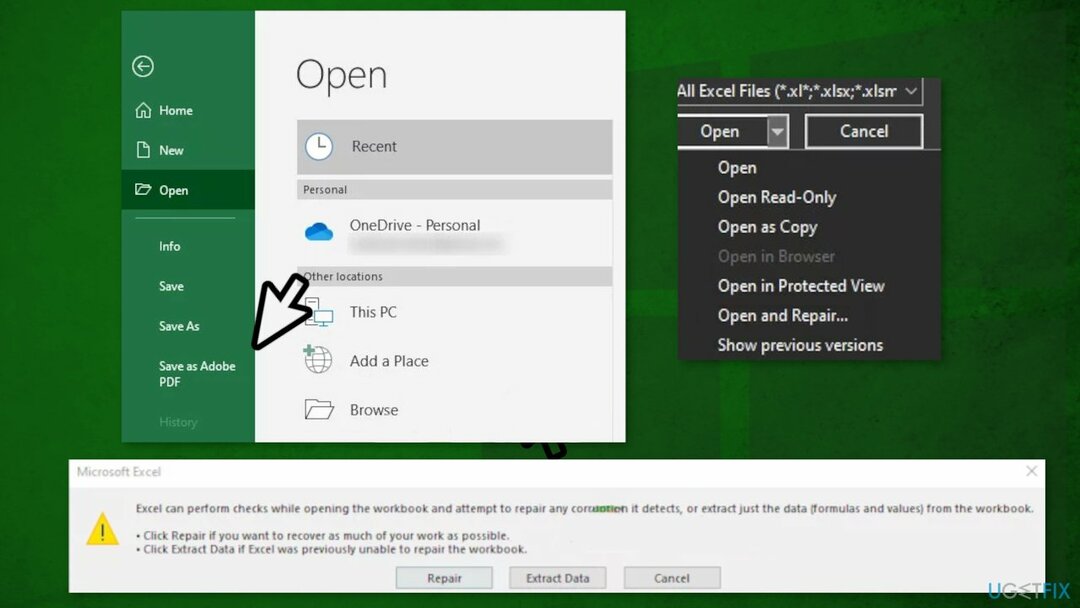
- Сачекајте док се процес не заврши
- Ако је процес био успешан, сачувајте то Екцел датотеку изван дискете (ХДД/ССД) и проверите да ли је проблем решен
Метод 5. Проверите диск
Да бисте поправили оштећени систем, морате купити лиценцирану верзију Реимаге Реимаге.
- Кликните Почетак дугме и укуцајте цмд
- Десни клик Командна линија и бирај Покрени као администратор
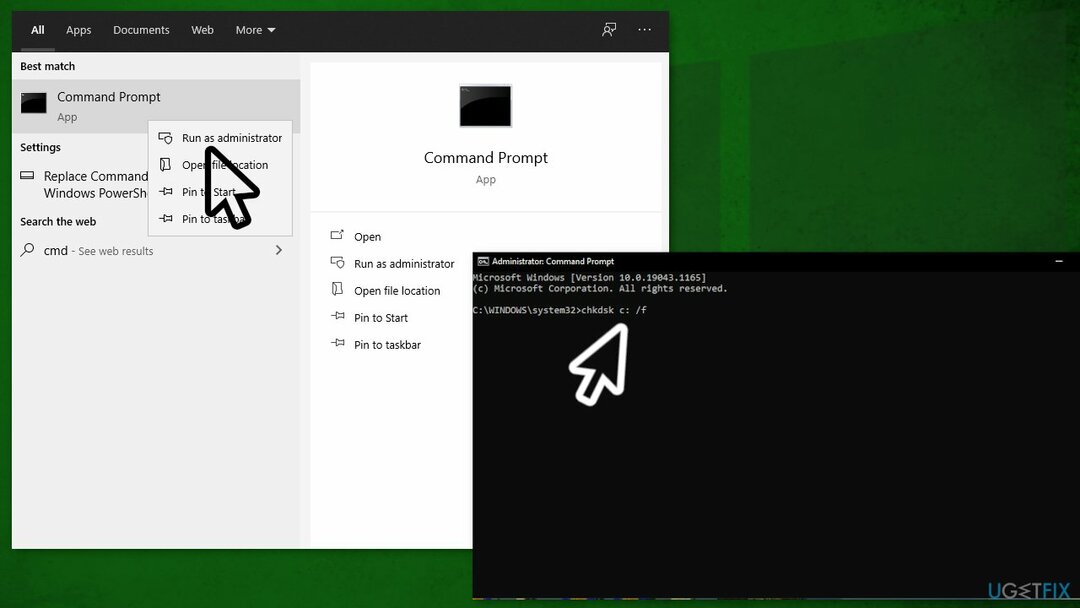
- Копирајте и залепите ову команду и притисните Ентер:
цхкдск Е: /ф /р - Када се та команда заврши, покрените ову команду:
цхкнтфс /к Е: - Копирајте ову команду и притисните Ентер:
фсутил прљави упит Е:
Аутоматски поправите своје грешке
тим угетфик.цом покушава да да све од себе да помогне корисницима да пронађу најбоља решења за отклањање својих грешака. Ако не желите да се борите са техникама ручне поправке, користите аутоматски софтвер. Сви препоручени производи су тестирани и одобрени од стране наших професионалаца. Алати које можете користити да поправите своју грешку су наведени у наставку:
Понуда
урадите то сада!
Преузмите поправкуСрећа
Гаранција
урадите то сада!
Преузмите поправкуСрећа
Гаранција
Ако нисте успели да поправите грешку користећи Реимаге, обратите се нашем тиму за подршку за помоћ. Молимо вас да нам кажете све детаље за које мислите да бисмо требали да знамо о вашем проблему.
Овај патентирани процес поправке користи базу података од 25 милиона компоненти које могу заменити било коју оштећену или недостајућу датотеку на рачунару корисника.
Да бисте поправили оштећени систем, морате купити лиценцирану верзију Реимаге алат за уклањање злонамерног софтвера.

Приступите гео-ограниченом видео садржају помоћу ВПН-а
Приватни приступ интернету је ВПН који може спречити вашег Интернет провајдера, влада, и трећим странама од праћења вашег онлајн и омогућавају вам да останете потпуно анонимни. Софтвер обезбеђује наменске сервере за торрентинг и стримовање, обезбеђујући оптималне перформансе и не успоравајући вас. Такође можете заобићи гео-ограничења и прегледати услуге као што су Нетфлик, ББЦ, Диснеи+ и друге популарне услуге стримовања без ограничења, без обзира на то где се налазите.
Не плаћајте ауторе рансомваре-а – користите алтернативне опције за опоравак података
Напади злонамерног софтвера, посебно рансомваре, далеко су највећа опасност за ваше слике, видео записе, пословне или школске датотеке. Пошто сајбер криминалци користе робустан алгоритам за шифровање за закључавање података, он се више не може користити док се не плати откупнина у биткоинима. Уместо да плаћате хакерима, прво покушајте да користите алтернативу опоравак методе које би вам могле помоћи да повратите барем део изгубљених података. У супротном, такође можете изгубити новац, заједно са датотекама. Један од најбољих алата који би могао да врати бар неке од шифрованих датотека - Дата Рецовери Про.